【记录】smartctl|Linux如何通过smartctl查看有没有坏的磁盘?以及使用时长、电源周期、故障记录等
smartctl是一个用于监测和分析硬盘健康状态的工具,可以用于检测是否存在坏的磁盘。以下是使用smartctl检查磁盘健康状态的步骤:
-
安装smartctl软件
在Linux系统中,smartctl通常包含在smartmontools软件包中。如果您还没有安装smartmontools,可以使用以下命令安装(大部分NAS自带,如TrueNas):sudo apt-get install smartmontools # Debian/Ubuntu sudo yum install smartmontools # RedHat/CentOS -
查找磁盘设备名称
使用以下命令查找磁盘设备名称:sudo fdisk -l -
运行smartctl检查磁盘
使用以下命令运行smartctl检查磁盘:sudo smartctl -a /dev/sda将
/dev/sda替换为您要检查的磁盘设备名称。该命令将列出有关磁盘健康状态的详细信息,包括错误计数和预测故障时间等。请注意,您可能需要使用root权限才能运行smartctl。 -
检查smartctl输出
在smartctl输出中查找关于磁盘健康状态的信息。重点关注以下字段:- SMART overall-health self-assessment test result:如果该字段的值为“PASSED”,则磁盘没有发现健康问题。如果该字段的值为“FAILED”或“UNKNOWN”,则磁盘存在健康问题。
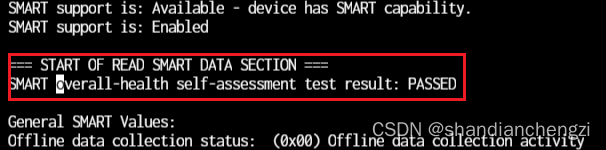
- Reallocated_Sector_Ct:这是已经重新分配的扇区的数量。如果该值不为0,则磁盘存在坏扇区。正常情况的RAW_VALUE如下:
ID# ATTRIBUTE_NAME FLAG VALUE WORST THRESH TYPE UPDATED WHEN_FAILED RAW_VALUE 5 Reallocated_Sector_Ct 0x0033 100 100 010 Pre-fail Always - 0 - Current_Pending_Sector:这是目前正在等待重新分配的扇区数量。如果该值不为0,则磁盘存在潜在的坏扇区。
- SMART overall-health self-assessment test result:如果该字段的值为“PASSED”,则磁盘没有发现健康问题。如果该字段的值为“FAILED”或“UNKNOWN”,则磁盘存在健康问题。
如果smartctl输出中没有发现健康问题,那么磁盘应该是正常的。否则,您可能需要更深入地分析问题或考虑更换磁盘。
以下是我个人在检测过程中遇到的一些问题。
文章目录
1 什么情况下需要使用smartctl -t?
smartctl命令的“-t”选项用于执行一次磁盘自检测,以便发现磁盘上的任何潜在问题。使用“-t”选项后,smartctl将在后台启动自检测,并在完成后提供结果。因此,如果您想要获得磁盘的最新自检测结果,您需要使用“-t”选项运行smartctl。
但是,如果您只是想检查磁盘的当前状态,而不需要运行一次自检测,您可以直接运行“smartctl -a”命令来获取磁盘的健康状态信息。这个命令将列出有关磁盘的当前状态和属性信息,例如温度、电源周期、故障计数等等。
综上所述,如果您想要运行自检测以获取最新的磁盘状态信息,您应该使用“smartctl -t”命令。如果您只是想获取磁盘的当前状态信息,您可以直接使用“smartctl -a”命令。
2 如何查看我的磁盘的类型,以及其支持的SMART属性?
您可以使用smartctl命令来查看您的磁盘类型和支持的SMART属性。以下是如何查看它们的方法:
-
运行“smartctl -i”命令,以获取磁盘的基本信息。该命令将列出磁盘的制造商、型号和序列号等信息。例如:
$ sudo smartctl -i /dev/sda smartctl 7.1 2019-12-30 r5022 [x86_64-linux-5.4.0-89-generic] (local build) Copyright (C) 2002-19, Bruce Allen, Christian Franke, www.smartmontools.org === START OF INFORMATION SECTION === Model Family: Samsung based SSDs Device Model: Samsung SSD 970 EVO Plus 500GB Serial Number: S5H7NX0N659415D LU WWN Device Id: 5 002538 8b0c6d96d Firmware Version: 2B2QEXM7 User Capacity: 500,107,862,016 bytes [500 GB] Sector Size: 512 bytes logical/physical Rotation Rate: Solid State Device Form Factor: M.2 TRIM Command: Available, deterministic, zeroed Device is: Not in smartctl database [for details use: -P showall] ATA Version is: ACS-4, ATA8-ACS T13/1699-D revision 4 SATA Version is: SATA 3.3, 6.0 Gb/s (current: 6.0 Gb/s) Local Time is: Tue Feb 15 19:48:47 2022 CET SMART support is: Available - device has SMART capability. SMART support is: Enabled -
查找“Device Model”属性,以获取磁盘型号。例如,在上面的输出中,“Device Model”属性的值为“Samsung SSD 970 EVO Plus 500GB”。
-
运行“smartctl -A”命令,以获取磁盘支持的SMART属性列表。该命令将列出磁盘支持的SMART自检测和报告属性。例如:
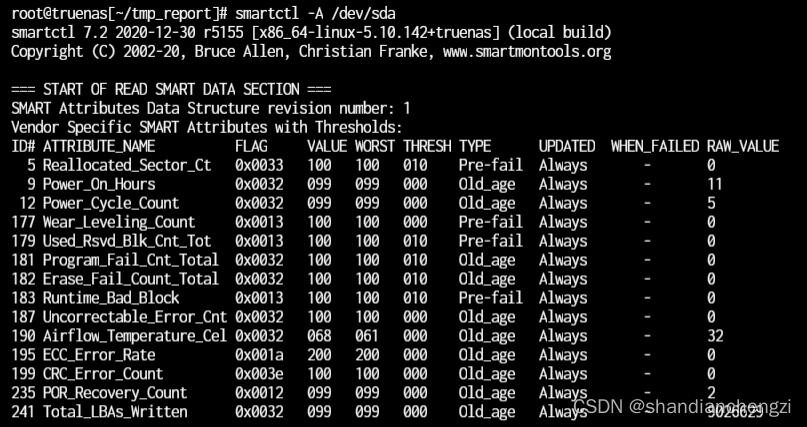
3 电源周期和故障计数怎么看?
电源周期(Power-On Hours,缩写为POH)和故障计数(Error Counters)是smartctl命令输出中的两个常见磁盘属性。以下是如何查看它们的方法:
运行“smartctl -a”命令以获取磁盘的详细信息。在命令输出的最后一部分,您可以看到所有SMART属性及其当前值。
查找“Power_On_Hours”属性。它是磁盘的电源周期属性,表示磁盘启动以来的累计使用时间,以小时为单位。
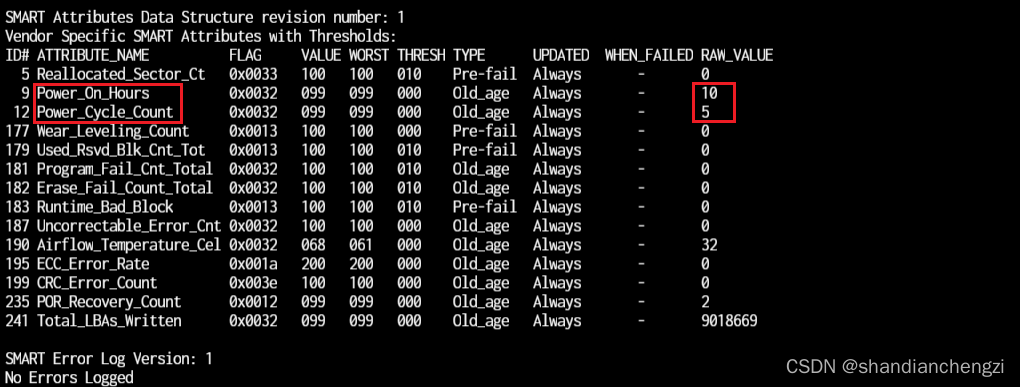
查找“Error_Counters”属性。这是一个包含多个子属性的属性,它们记录磁盘的错误计数。例如:
- “Raw_Read_Error_Rate”记录从磁盘读取数据时未能纠正的错误数。
- “Seek_Error_Rate”记录寻道时出现错误的数量。
- “Spin_Retry_Count”记录在旋转磁盘时需要重新尝试读取数据的次数。
- “Reallocated_Sector_Ct”记录已经重新分配的坏扇区数。
- “Current_Pending_Sector”记录当前未能读取的坏扇区数。
- “Offline_Uncorrectable”记录离线状态下发现的无法校正的坏扇区数。
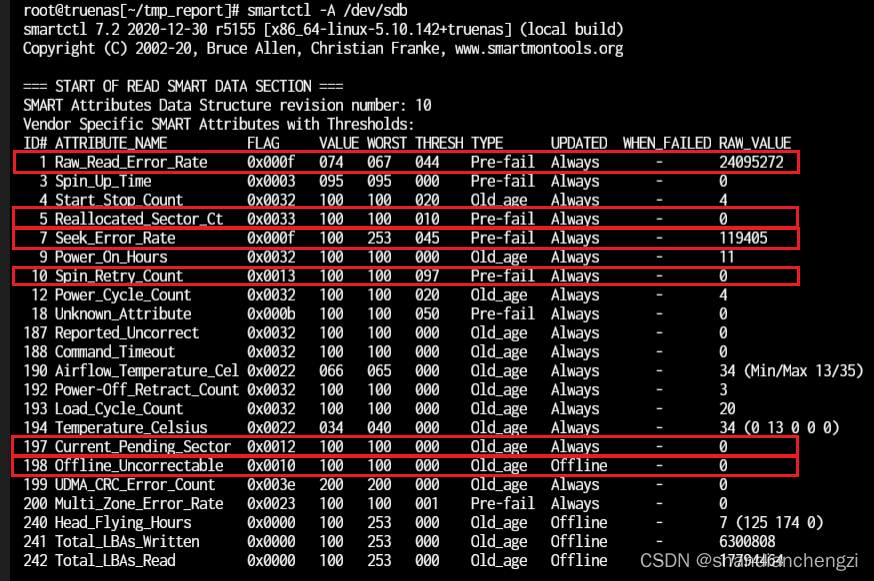
这些属性中的任何一个都可能表示磁盘存在问题,需要进一步检查或更换。
请注意,不同的磁盘可能会使用不同的属性名称和计数单位。在查看SMART属性时,请务必查看smartctl命令输出的完整内容,并仔细查看所有可能表示磁盘问题的属性。
4 在输出信息里没有看到Error_Counters属性?
如果您在运行“smartctl -a”命令后未看到“Error_Counters”属性,则可能是因为您的磁盘不支持该属性,或者该属性未被正确报告。不同的磁盘可能支持不同的SMART属性,因此某些属性可能不适用于您的磁盘。
在这种情况下,您可以查看“smartctl -a”命令输出的其他部分,以查找其他可能指示磁盘问题的属性。例如,您可以查看与磁盘健康状况相关的属性,例如温度、噪音、振动、磁盘旋转速度等等。您还可以查看任何报告磁盘错误或警告的消息。
请注意,如果您认为磁盘存在问题,但无法通过SMART属性来确认它们,您可以使用其他工具来进行更全面的磁盘诊断和测试。例如,您可以使用磁盘制造商提供的磁盘测试工具,或者使用第三方工具来进行全面的磁盘扫描和测试。
5 Seek_Error_Rate非常多是正常的吗?
在 SMART 报告中看到大量的 Seek_Error_Rate 值通常是不正常的。该属性指的是磁盘寻道时发生错误的频率,是一个关键的SMART指标之一。值越高通常意味着出现问题的可能性越高,应引起注意。
但是,应该根据磁盘制造商的建议来解释磁盘SMART属性。不同的制造商可能会使用不同的算法和尺度来计算SMART属性值。此外,一些磁盘可能具有自动纠正错误的功能,这意味着即使 SMART 报告中出现了一些错误,磁盘仍然可以正常工作。
因此,建议您查看磁盘制造商的文档,以了解有关SMART属性值的详细信息,或者您可以将SMART报告提供给制造商进行分析,以获得更准确的解释。如果您对磁盘的健康状况感到担忧,最好备份重要数据,并考虑更换磁盘。
我的硬件型号是:ST16000NM000J-2TW103。希捷对Seek_Error_Rate的计算方式不同,详见b站文章:希捷机械硬盘读取错误率和寻道错误率很高?让我们看看到底是怎么计算的吧!

